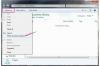Хирен'с Боот ЦД упутства
Кредит за слику: Том Вернер/ДигиталВисион/ГеттиИмагес
О свом рачунару можете размишљати на много различитих начина. Из једне перспективе, то је нежива плоча технологије, само алат који користите да се забавите или обавите ствари. Са више маштовитог становишта, то је нека врста стакленичке биљке, подложна бројним болестима које јој могу спречити да цвета. Ако ваш рачунар у последње време није личио на себе или ако потпуно одбија да се покрене, Хирен'с БоотЦД може пружити алате који су вам потребни да бисте га вратили у здравље.
Шта је ЦД за покретање?
Обично се рачунар покреће са свог чврстог диска. Ако то не ради исправно или ако је оперативни систем на вашем чврстом диску оштећен, рачунар се неће покренути на нормалан начин. У тим случајевима, згодно је имати при руци диск за покретање, било као УСБ флеш диск или физички ЦД или ДВД. ЦД за покретање учитава и покреће оперативни систем тако да можете имати хитан приступ својим датотекама и идеално поправити све што није у реду са вашим системом. Хирен'с БоотЦД и њему слични учитавају диск са гомилом алата за ту врсту поправке.
Видео дана
Две верзије Хиренове
Оригинални Хиренов диск за покретање био је заснован на Виндовс КСП-у и садржао је огроман број алата за приватност и поправке – преко 300 њих на верзији 15.2 оригиналног диска за покретање. Нажалост, та последња званична верзија датира из 2012. године, што значи да су неки алати на диску лоше застарели. У недостатку новије званичне верзије компаније Хирен, група корисника који су годинама угостили Хирен'с БоотЦД (ХБЦД) креирала је новију верзију алата која је надограђена за модерне рачунаре. Нова верзија, Хирен'с БоотЦД ПЕ, заснована је на Виндовс 10.
Виндовс 10 ПЕ
Новија верзија ХБЦД-а користи Виндовс 10 прединсталационо окружење, или ПЕ, што је скраћена верзија оперативног система Виндовс 10 коју је дизајнирао Мицрософт као алат за инсталирање или поправку Виндовс оперативних система. То је кључно ажурирање са оригиналне Хиренове базе Виндовс КСП-а јер та верзија не може да ради са процесом покретања који се користи на модерним рачунарима. То је новија технологија која се зове Универзални прошириви интерфејс фирмвера (УЕФИ), који је заменио БИОС старе школе рачунара из КСП ере. Овај чланак претпоставља да ћете користити ПЕ верзију Хирен-а на модерном рачунару, иако се већина информација односи ако користите старију верзију диска.
Идемо редом
Проблем са диском за хитни опоравак је у томе што људи понекад чекају да дођу до хитног случаја пре него што то ураде. Ако је то ситуација у којој се налазите, мораћете позајмите радни рачунар да направите Хирен'с БоотЦД. Ако сте тип који планира унапред, можете да прођете кроз следеће кораке на сопственом рачунару, а затим сачувате готов диск или УСБ диск на безбедном месту док вам не буде потребан.
Преузимање ИСО-а
Хирен'с БоотЦД долази у облику ИСО датотека, који ствара тачну слику целог ЦД-а или ДВД-а. Да бисте преузели ПЕ верзију ИСО-а, идите на страницу хиренсбоотцд.орг/довнлоад/. Померите страницу надоле и кликните ХБЦД_ПЕ_к64.исо у Назив документа поље. Од вас ће бити затражено да сачувате ИСО. Такође би требало да користите камеру телефона да снимите фотографију три дуга броја испод назива датотеке, а то су контролне суме. Ово није обавезно, али контролни суми пружају начин да проверите да ваше преузимање није оштећено или заражено малвером. То је као да се уверите да имате чамце за спасавање пре него што испловите.
Провера ваших контролних сума
Виндовс нема уграђен верификатор контролне суме, али има их доста доступних. Можете преузети Мицрософтов сопствени Верификатор интегритета контролне суме датотеке, на пример, али нешто слично Калкулатор контролне суме је лакше за већину корисника. Преузмите датотеку од њеног издавача, а затим кликните на инсталациону датотеку да бисте је учитали на рачунар. Након што се инсталира, покрените програм и кликните на њега Прегледај дугме за одабир ХБЦД ИСО Из ваших Преузимања фолдер. Изаберите једну од три методе контролне суме и кликните Израчунај да генерише контролни збир. Упоредите га са оним на вашој фотографији или копирајте и налепите оригинални контролни збир са ХБЦД ПЕ сајта и пустите калкулатор контролне суме да их упореди. Ако се поклапају, можете кренути.
Нарезивање ИСО-а на диск
Постоји много програма независних произвођача које можете користити за нарезивање ИСО слике на диск, па ако имате инсталиран на рачунару, слободно га користите. Уграђена функција нарезивања дискова у Виндовс-у подржава ИСО од Виндовса 7 па надаље, тако да је то најлакша опција. Кликните десним тастером миша на преузети ИСО и изаберите Сними слику диска из менија који се појави. Убаците празан ДВД у диск јединицу – упркос називу, нова верзија ХБЦД-а је превелика да би више стала на ЦД – и изаберите ту диск јединицу у Виндовс дијалогу. На крају, кликните Горети.
Нарезивање ИСО-а на УСБ Тхумб Дриве
ПЕ верзија Хиреновог БоотЦД-а може да се покреће са диска, али се покреће споро на неким рачунарима и покретање са УСБ-а је боља опција. Можете направити Хирен'с боот УСБ са Руфус, Унетбоотин или неки други услужни програм треће стране, али постоји савршено услужни који је доступан са истог сајта као и сам ХБЦД ПЕ. Преузмите ИСО2УСБ.еке фајл из УСБ покретање картицу и кликните да бисте је покренули. Изабрати ХБЦД ИСО Из ваших Преузимања фолдер, а затим изаберите своју ИСО фајл и УСБ уређај у дијалошком оквиру на екрану. Кликните Процес да направите свој УСБ за покретање.
Промена редоследа покретања
Сада када је ваш ХБЦД УСБ или диск спреман и садржи Хиренову слику, време је да га користите. Међутим, ваш рачунар ће желети да се прво покрене са чврстог диска, тако да морате да му кажете који диск да користи уместо тога. Када први пут поново покренете рачунар, постоји кратак тренутак када се од вас тражи да притиснете тастер – обично Есц, Дел или Ф2, иако се разликује међу произвођачима – да уђете у Подесити екран. Када уђете, потражите поставку која се обично зове Слагање ципела. Ваш чврсти диск је обично први диск на листи. Промените редослед тако да прво буде ДВД уређај или УСБ, а затим изаберите Сачувајте подешавања и изађите. Ваш рачунар ће наставити да се поново покреће, али овај пут се учитава са Хиреновог диска, а не са вашег чврстог диска.
Преглед Хирен'с БоотЦД ПЕ
Када се рачунар заврши са покретањем, видећете да гледате верзију уобичајене Виндовс 10 радне површине. Имаћете приступ интернету и широк спектар доступних алата за решавање проблема са којима се можете суочити. Сви програми укључени на ЦД-у су или бесплатне или употребљиве пробне верзије одговарајућих програма, тако да у већини случајевима, моћи ћете да се поново покренете и покренете без потребе да се распрскавате за пуну плаћену верзију датог програм. ХБЦД ПЕ садржи десетине програма, а не стотине старијих производа, али су они и даље због погодности подељени у неколико засебних категорија.
Важно упозорење
Алати за ХБЦД су у широком распону у нивоу стручности који им је потребан. Руннинг ан антивирусни или анти-малвер програм је једноставно, на пример, и постоји мали ризик. Неки од других алата, укључујући и оне за опоравак података, исправљање грешака при покретању или мењање диск партиција, може да вам поквари рачунар ако не знате шта радите. Одвојите време да пажљиво прочитате упутства за било који програм пре него што почнете. Ако их не разумете, можда би било боље да замолите или платите неком другом да уради поправку уместо вас.
Многи проблеми са рачунаром почињу као проблеми са чврстим диском, а већи део ХБЦД ПЕ-а се преузима помоћу алатки за диск. Први корак у решавању вашег проблема је да сазнате шта је то, а на Хирен'с-у постоји велики број дијагностичких производа. Ови укључују ХДДСцан и ХДТуне, Вестерн Дигитал-а Дата Лифегуард, и Рунтиме Софтваре Капетан Немо и неколико верзија ДискЕкплорер за различите системе датотека. Помоћу њих можете идентификовати широк спектар проблема са диском.
Решавање проблема са чврстим диском
Ако откријете да ваш проблем почиње проблемом у главном запису о покретању или подацима о конфигурацији покретања вашег чврстог диска, Боотице или ЕасиБЦД често може поправити. Ако су ваш проблем изгубљени подаци, наћи ћете бројне програме за решавање тог проблема, укључујући Рунтиме РАИД Рецонструцтор и НАС Дата Рецовери за напредне мрежно оријентисане подсистеме чврстог диска. Модерни оперативни системи обично креирају више партиција на чврстом диску, а ако су оне покварене, наћи ћете АОМЕИ Партитион Ассистант и Мацрорит Партитион Ектендер на диску.
Алати за одржавање и хигијену диска
Ваш чврсти диск ће радити ефикасније ако се добро бринете о њему, а за то такође постоје алати. Дефрагглер одржава ваш систем датотека здравим тако што сакупља делове ваших датотека и групише их заједно ефикасно, тако да ваш чврсти диск не мора да их налази одвојено када учитавате датотеку или програм. Такође ћете пронаћи неколико алата за прављење резервних копија датотека или клонирање чврстог диска – веома згодно када надоградите – и ако планирате да поново користите стари диск, Алат за форматирање ХДД ниског нивоа осигурава да су ваше датотеке добро и да су заиста обрисане.
Решавање проблема са Виндовсом
Друга велика група програма на Хирен-овом боот диску намењена је решавању проблема са Виндовс-ом. Најсвеобухватнији је Лазесофт Виндовс Рецовери, али диск укључује и низ мањих, специјализованијих алата. На пример, Депенденци Валкер помаже вам да пронађете извор оних који излуђују лош или недостаје модул грешке које доводе до квара вашег система или спречавања покретања програма. Други, укључујући Резервна копија регистра и Регсхот, заштитите од грешака у Виндовсовом системском регистру, који управља вашим програмима и начином на који они комуницирају са оперативним системом.
Малвер, вируси и приватност
Заштита вашег рачунара од вируса и одржавање ваше приватности на мрежи су још неколико функција које покрива ХБЦД. За заштиту од злонамерног софтвера, наћи ћете Малваребитес и ЕСЕТ Онлине Сцаннер на диску. Ццлеанер је нека врста чувара за Виндовс, уклања застареле делове вашег регистра, деинсталира софтвер који више не желите, уклањањем дупликата датотека и заштитом ваше приватности чишћењем колачића и привременим фајлови.
Друге корисне ствари
Понекад је једини проблем са вашим рачунаром тај што сте га у неком тренутку заштитили лозинком и сада не можете да се сетите лозинке. ХБЦД укључује алате за то, укључујући Лазесофт Повратак изгубљене шифре. Такође ћете пронаћи бројне полу-насумичне ствари које су вам потребне док радите са ЦД-а за покретање, укључујући Суматра ПДФ гледалац, 7-Зип за распакивање архивираних датотека, и обоје ФрееОффице и Нотепад++ за било које писање које треба да урадите.
Упознајте се унапред
Хирен'с БоотЦД може бити прави спас, али не морате да чекате хитан случај да бисте га упознали. Проведите једно поподне тражећи програме који долазе као део пакета и преузмите оне који звуче најкорисније. Њихово редовно инсталирање и коришћење често може да спречи хитне случајеве на првом месту, а ако имате хитан случај, већ ћете бити упознати са програмима. То може учинити опоравак бржим и мање стресним, а то познавање такође смањује ризик да ћете случајно погоршати ствари ако не знате шта не знате.